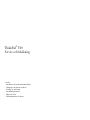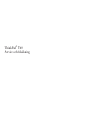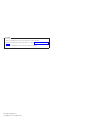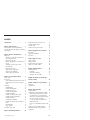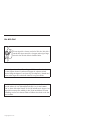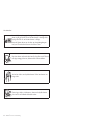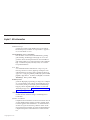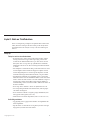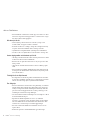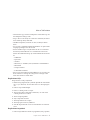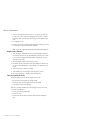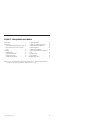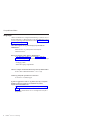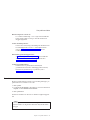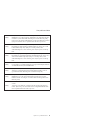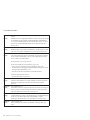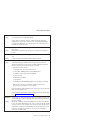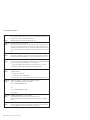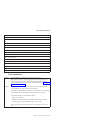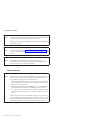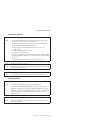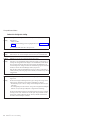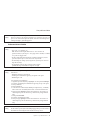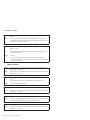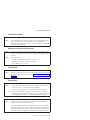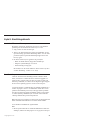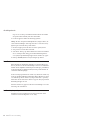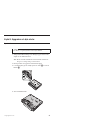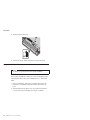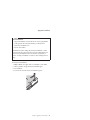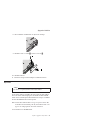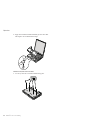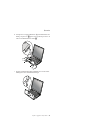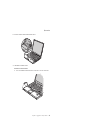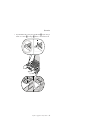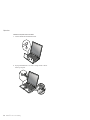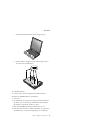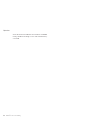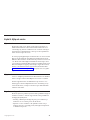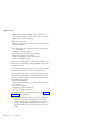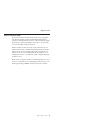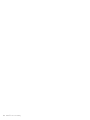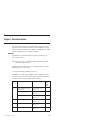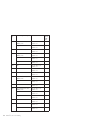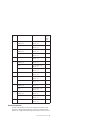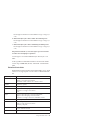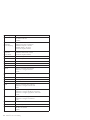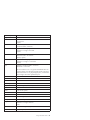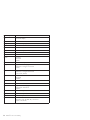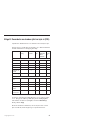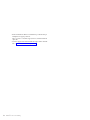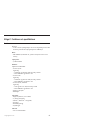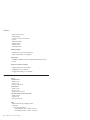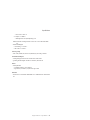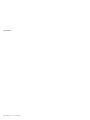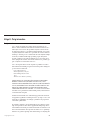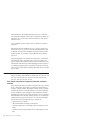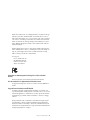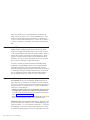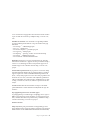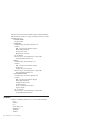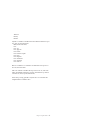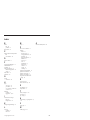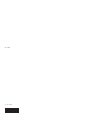ThinkPad
®
T60
Service
och felsökning
Innehåller:
v Introduktion till andra informationskällor
v Viktiga tips om skötseln av datorn
v Testning och felsökning
v Återställningsalternativ
v Hjälp och service
v Garantiinformation för datorn


ThinkPad
®
T60
Service
och felsökning

Anmärkning
Innan du börjar använda produkten eller handboken bör du läsa följande:
v Säkerhets- och garantiinformation som följer med i samma paket som den här handboken.
v Information om trådlösa funktiner finns i hjälpsystemet Access - Hjälp och Bilaga D, ”Övrig information”, på
sidan 61.
v Bestämmelser för ThinkPad som finns med i samma paket som den här handboken.
Första utgåvan (September 2006)
© Copyright Lenovo 2006. All rights reserved.

Innehåll
Läs detta först . . . . . . . . . . .v
Kapitel 1. Hitta information . . . . . . .1
Denna handbok och andra publikationer . . .1
Söka efter information med hjälp av ThinkVan-
tage-knappen
. . . . . . . . . . . .2
Kapitel 2. Sköta om ThinkPad-datorn . . .3
Viktiga tips . . . . . . . . . . . . .3
Tänk på var och hur du använder datorn .3
Var försiktig med datorn . . . . . . .3
Bär datorn på rätt sätt . . . . . . . .4
Hantera lagringsmedier och skivenheter på
rätt sätt . . . . . . . . . . . . .4
Tänk dig för när du väljer lösenord . . .4
Fler viktiga tips . . . . . . . . . .4
Rengöra datorns hölje . . . . . . . .5
Rengöra datorns tangentbord . . . . .5
Rengöra datorns bildskärm . . . . . .6
Sköta om fingeravtrycksläsaren . . . . .6
Kapitel 3. Lösa problem med datorn . . .7
Vanliga frågor . . . . . . . . . . . .8
Testa datorn . . . . . . . . . . . .9
Felsöka hårddisken från BIOS Setup Utility 10
Felsöka med PC-Doctor från serviceparti-
tionen
. . . . . . . . . . . . .10
Felsökning . . . . . . . . . . . .10
Felmeddelanden . . . . . . . . .10
Fel utan felmeddelanden . . . . . . .15
Problem med lösenord . . . . . . .16
Problem med tangentbord . . . . . .17
Problem med pekdon . . . . . . . .17
Problem vid vänteläge eller viloläge . . .18
Problem med datorns bildskärm . . . .19
Problem med batteri . . . . . . . .20
Problem med en hårddisk . . . . . .21
Problem med autentisering med fingerav-
tryck
. . . . . . . . . . . . .21
Ett startproblem . . . . . . . . . .21
Övriga problem . . . . . . . . . .21
Starta BIOS Setup Utility . . . . . . . .22
Kapitel 4. Återställningsalternativ . . . .23
Introduktion till Rescue and Recovery . . .23
Återställa fabrikssystemet . . . . . . .23
Återställa data . . . . . . . . . . .24
Installera ett nytt operativsystem . . . . .24
Kapitel 5. Uppgradera och byta enheter . .25
Byta batteri . . . . . . . . . . . .25
Uppgradera hårddisken . . . . . . . .26
Byta minne . . . . . . . . . . . .29
Kapitel 6. Hjälp och service . . . . . .43
Hjälp och service . . . . . . . . . .43
Hjälp på webben . . . . . . . . . .43
Ringa Customer Support Center . . . . .43
Hjälp var som helst i världen . . . . . .45
Bilaga A. Garantiinformation . . . . . .47
Garantiinformation . . . . . . . . . .47
Garantitid . . . . . . . . . . . .47
Garantiservicealternativ . . . . . . .49
Telefonlista för hela världen . . . . . .51
Bilaga B. Reservdelar som kunden själv
kan byta ut (CRU) . . . . . . . . .55
Bilaga C. Funktioner och specifikationer 57
Funktioner . . . . . . . . . . . .57
Specifikationer . . . . . . . . . . .58
Bilaga D. Övrig information . . . . . .61
Övrig information . . . . . . . . . .61
Anmärkning om elektromagnetisk strålning 62
FCCs (Federal Communications Commis-
sion)
deklaration om överensstämmelse . .62
Information om elektromagnetisk strålning
klass B (för användare i Kanada) . . . .63
Avis de conformité à la réglementation
d’Industrie Canada . . . . . . . . .63
Intyg om överensstämmelse med EU-direk-
tiv
. . . . . . . . . . . . . .63
Information om EUs WEEE-märkning . . .64
Erbjudande om IBM Lotus-programvara . .64
Varumärken . . . . . . . . . . . .66
© Copyright Lenovo 2006 iii

Läs detta först
Ha inte någon del av datorn som kan ha blivit het i knät eller i
kontakt med någon annan del av kroppen under någon längre
period när den används eller när batteriet laddas.
När nätadaptern är ansluten till ett eluttag och till datorn alstrar den värme.
Låt inte adaptern komma i kontakt med kroppen när adaptern används.
Använd aldrig nätadaptern för att värma dig. Om adaptern är i kontakt med
huden under längre tid kan huden bli irriterad, även genom kläder.
Dra kablarna från nätadapter, mus, tangentbord, skrivare och alla andra elek-
troniska
enheter och även kommunikationskablar så att de inte kommer i
kläm av datorn eller andra föremål. Se också till att kablarna är dragna så att
ingen behöver trampa eller snubbla på dem. Utsätt inte kablarna för annan
behandling som kan störa datorns funktion. Kablarna kan skadas om de han-
teras
hårdhänt.
© Copyright Lenovo 2006 v

Innan du flyttar datorn gör du något av följande: stäng av
datorn, tryck på Fn+F4 för att försätta datorn i vänteläge eller
tryck på Fn+F12 för att försätta datorn i viloläge.
Innan du flyttar datorn ser du efter att nätspänningslampan
inte lyser. Det minskar risken att du förlorar data.
Repa inte datorn och utsätt den inte för slag eller tryck. Placera
inte något tungt på datorn, skärmen eller externa enheter.
Använd en väska som skyddar datorn. Packa inte datorn i en
trång väska.
Placera inga vätskor i närheten av datorn och skydda datorn
från väta för att förhindra elektriska stötar.
Läs detta först
vi ThinkPad
®
T60 Service och felsökning

Kapitel 1. Hitta information
Denna handbok och andra publikationer
Installationsanvisningar
ger hjälp när du packar upp din ThinkPad och börjar använda den.
Här får du tips för nya användare och en presentation av programva-
ran som förinstallerats av Lenovo.
I den här handboken, Service och felsökning
finns information om hur du sköter din ThinkPad-dator, grundläg-
gande felsökning, återställningsprocedurer, hjälp och service samt
garantin för datorn. Felsökningsinformationen i den här handboken
gäller endast problem som gör att du inte kommer åt den omfattande
hjälp- och informationsportal, Productivity Center, som är förinstal-
lerad på ThinkPad-datorn.
Access - Hjälp
är en omfattande handbok i elektronisk form som ger svar på de
flesta frågor du kan ha om datorn, hjälper dig att konfigurera förin-
stallerade funktioner och verktyg samt lösa problem med datorn. Du
öppnar Access - Hjälp genom att klicka på Start, flytta pekaren till Alla
program (i andra Windows
®
än Windows XP, Program) och sedan till
ThinkVantage
®
. Klicka på Access - Hjälp.
Productivity Center
ger bekväm tillgång till programverktyg och viktiga Lenovo-webbplat-
ser,
så att du inte behöver bära med dig referenshandböcker. Du öpp-
nar Productivity Center genom att trycka på den blå ThinkVantage-
knappen
på datorns tangentbord. Mer information om att använda
ThinkVantage-knappen finns i ”Söka efter information med hjälp av
ThinkVantage-knappen” på sidan 2.
Säkerhets- och garantiinformation
innehåller allmänna säkerhetsanvisningar och fullständiga Lenovo
Garantivillkor.
Information om bestämmelser
kompletterar den här handboken. Läs den här informationen innan du
använder ThinkPad-datorns funktioner för trådlös anslutning. Think-
Pad-datorn
uppfyller radiokommunikations- och säkerhetsnormerna i
de länder och regioner där datorn har godkänts för trådlös använd-
ning.Användarna
måste installera och använda sina ThinkPad-datorer
i enlighet med respektive lands bestämmelser om radiokommunika-
tion.
© Copyright Lenovo 2006 1

Söka efter information med hjälp av ThinkVantage-knappen
Den blå ThinkVantage-knappen kan vara användbar i många lägen när datorn
fungerar som den ska, men även när den inte gör det. Tryck på ThinkVantage-
knappen så öppnas Productivity Center, där du hittar belysande illustrationer
och lättbegripliga anvisningar för att komma igång med datorn.
Dessutom kan du använda ThinkVantage-knappen om du vill avbryta datorns
vanliga startordning och i stället starta Rescue and Recovery-arbetsutrymmet,
som fungerar oberoende av Windows-operativsystemet och är dolt från det.
Hitta information
2 ThinkPad
®
T60 Service och felsökning

Kapitel 2. Sköta om ThinkPad-datorn
Datorn är visserligen tålig och fungerar utan problem under normala förhål-
landen,
men det är ändå några saker du bör tänka på. Om du följer de här
skötselråden kommer du att få nytta och nöje av din dator under lång tid
framöver.
Viktiga tips
Tänk på var och hur du använder datorn
v Ha inte någon del av datorn som kan ha blivit het i knät eller i kontakt
med någon annan del av kroppen under någon längre period när den
används eller när batteriet laddas.Datorn avger värme när den används.
Hur mycket värme som avges beror på systemaktiviteten och batteriets
laddningsnivå. Om du t.ex. har datorn i knät länge kan huden bli irriterad
av värmen.
v När nätadaptern är ansluten till ett eluttag och till datorn alstrar den värme.
Låt inte adaptern komma i kontakt med kroppen när adaptern används.
Använd aldrig nätadaptern för att värma dig. Om adaptern är i kontakt
med huden under längre tid kan huden bli irriterad, även genom kläder.
v Dra kablarna från nätadapter, mus, tangentbord, skrivare och alla andra
elektroniska enheter och även kommunikationskablar så att de inte kommer
i kläm av datorn eller andra föremål. Se också till att kablarna är dragna så
att ingen behöver trampa eller snubbla på dem. Utsätt inte kablarna för
annan behandling som kan störa datorns funktion. Kablarna kan skadas om
de hanteras hårdhänt.
v Placera inga vätskor i närheten av datorn och skydda datorn från väta.
v Förvara förpackningsmaterialet utom räckhåll för barn, eftersom plastpå-
sarna medför kvävningsrisk.
v Placera inte datorn i närheten av magneter, påslagna mobiltelefoner, elek-
triska apparater eller högtalare (inom 13 cm).
v Utsätt inte datorn för extrema temperaturer (under 5 °C eller över 35 °C).
Var försiktig med datorn
v Lägg ingenting (inte ens papper) mellan skärmen och tangentbordet eller
under tangentbordet.
v Repa inte datorn och utsätt den inte för slag eller tryck. Placera inte något
tungt på datorn, skärmen eller externa enheter.
© Copyright Lenovo 2006 3

v Datorns bildskärm är utformad för att fällas upp och användas i en vinkel
lite större än 90 grader. Fäll inte upp skärmen i en vinkel större än 180 gra-
der,
eftersom det kan skada gångjärnen.
Bär datorn på rätt sätt
v Innan du flyttar på datorn måste du ta ut alla skivor, stänga av alla
anslutna enheter och koppla loss kablar och sladdar.
v Kontrollera att datorn är i vänteläge, viloläge eller avstängd innan du flyt-
tar på den. Annars kan hårddisken skadas och data gå förlorade.
v Lyft alltid datorn i tangentbordsdelen. Lyft aldrig datorn i bildskärmen.
v Använd en väska som skyddar datorn. Packa inte datorn i en trång väska.
Hantera lagringsmedier och skivenheter på rätt sätt
v Sätt aldrig in en diskett snett eller vinklat. Sätt inte på flera eller lösa etiket-
ter
eftersom de då kan fastna i diskettenheten.
v Om datorn har en optisk enhet ska du inte röra vid ytan på en skiva eller
linsen på facket.
v Stäng inte CD- eller DVD-facket innan du hör att skivan klickar på plats i
facket.
v När du installerar en hårddisk, diskettenhet eller optisk enhet följer du de
anvisningar du har fått tillsammans med maskinvaran. Tryck inte på enhe-
ten om det inte behövs.
Tänk dig för när du väljer lösenord
v Kom ihåg dina lösenord. Om du glömmer ett administratörslösenord eller
ett lösenord för hårddisken, återställer Lenovos auktoriserade servicecenter
inte det och du kan tvingas byta ut systemkortet eller hårddisken.
Fler viktiga tips
v Datorns modem kan bara anslutas till en analog telefonlinje, som allmänna
telenätet. Anslut aldrig modemet till en digital telefonväxel. Analoga tele-
fonlinjer
är vanligast i bostadshus medan digitala telefonlinjer oftast finns
på hotell och i kontorsbyggnader. Om du är osäker på vilken typ av tele-
fonledning
du använder kan du fråga telebolaget.
v Vissa datormodeller har både en Ethernetport och en modemport. Se till att
du ansluter kabeln till rätt port.
v Registrera dina ThinkPad-produkter hos Lenovo (se webbsidan:
www.lenovo.com/register). Genom att registrera datorn ökar du möjlighe-
terna att få tillbaka den om den skulle komma bort eller bli stulen. Dess-
utom
kan Lenovo informera dig om eventuella uppgraderingar.
v Det är bara auktoriserade ThinkPad-servicetekniker som får ta isär och
reparera datorn.
v Blockera inte spärrarna som håller bildskärmen öppen eller stängd.
Sköta om ThinkPad-datorn
4 ThinkPad
®
T60 Service och felsökning

v Vänd inte datorn upp och ned när nätadaptern är ansluten. Om du gör det
kan nätadapterns kontakt gå sönder.
v Stäng av datorn om du ska byta ut en enhet i dess enhetsfack, eller kontrol-
lera att enheten går att byta under drift.
v Sätt tillbaka frontplattan (om det finns en sådan) när du byter enheter i
datorn.
v Förvara externa och flyttbara hårddiskar, diskettenheter och optiska enheter
i lämpliga förpackningar när de inte används.
v Innan du installerar någon av följande enheter bör du röra vid ett metall-
bord eller ett jordat metallföremål. På så sätt minskar du risken att det
kommer statisk elektricitet från dig själv. Statisk elektricitet kan skada enhe-
ten.
– PCMCIA-kort
– ExpressCard
– Smartkort
– Minneskort, t.ex. xD-bildkort, SD-kort, fickminnen och multimediekort
– Minnesmodul
– PCI Expess-minikort
– Kommunikationsdotterkort
v
När du överför data till eller från ett Flash Media-kort, t.ex. ett SD-kort, ska
du inte sätta datorn i vänteläge eller viloläge innan överföringen är klar.
Annars finns det risk för att data skadas.
Rengöra datorns hölje
Rengör datorn då och då på följande sätt:
1. Blanda lite rengöringsmedel (får ej innehålla slipmedel eller starka kemika-
lier, t.ex. syror eller baser). Använd 5 delar vatten och 1 del rengöringsme-
del.
2. Fukta en svamp med blandningen.
3. Krama ur överflödig vätska ur svampen.
4. Torka ren kåpan med svampen med en cirkelrörelse, och se till att inte
överflödig vätska rinner in i datorn.
5. Torka bort rengöringsmedlet.
6. Skölj svampen med rent vatten.
7. Torka kåpan med den rena svampen.
8. Torka kåpan igen med en torr, luddfri trasa.
9. Vänta tills kåpan torkat helt och ta bort eventuella fibrer som fastnat från
trasan.
Rengöra datorns tangentbord
1. Fukta en mjuk, luddfri trasa med lite isopropylalkohol (finns på apoteket).
Sköta om ThinkPad-datorn
Kapitel 2. Sköta om ThinkPad-datorn 5

2. Torka av alla tangenter med trasan. Torka av en tangent i taget. Om du
försöker torka av flera tangenter samtidigt kan trasan fastna i och skada
tangenterna intill. Se till att ingen vätska droppar på eller mellan tangen-
terna.
3. Låt tangenterna torka.
4. Du kan ta bort smulor och damm under tangenterna med hjälp av en blås-
borste eller genom att blåsa kalluft med en hårtork.
Anm: Spruta inte rengöringsmedel direkt på tangentbord eller bildskärm.
Rengöra datorns bildskärm
1. Torka försiktigt av bildskärmen med en torr, mjuk, luddfri trasa. Om du
ser ett märke som liknar en repa på bildskärmen så kan det vara en fläck
som överförts från tangentbordet eller TrackPoint-styrpinnen om något
tryckt mot locket utifrån.
2. Torka försiktigt bort fläcken med en mjuk, torr trasa.
3. Om fläcken inte försvinner fuktar du en mjuk, luddfri trasa med rent vat-
ten,
eller en 50/50-blandning av isopropylalkohol och vatten utan förore-
ningar.
4. Vrid ur så mycket av vätskan som möjligt.
5. Torka skärmen igen. Se till att ingen vätska droppar in i datorn.
6. Var noga med att torka av skärmen innan du stänger den.
Sköta om fingeravtrycksläsaren
Fingeravtrycksläsaren kan skadas eller fungera sämre om du
v repar läsarens yta med ett hårt och spetsigt föremål
v skrapar på läsarens yta med nageln eller något hårt föremål
v rör vid läsaren med ett smutsigt finger
Om
något av följande inträffar, torkar du försiktigt av läsarens yta med en
torr, mjuk och luddfri trasa:
v Läsarens yta är smutsig eller fläckig.
v Läsarens yta är våt.
v Läsaren misslyckas ofta med att registrera eller autentisera ditt fingerav-
tryck.
Sköta om ThinkPad-datorn
6 ThinkPad
®
T60 Service och felsökning

Kapitel 3. Lösa problem med datorn
Vanliga frågor . . . . . . . . . . . .8
Testa datorn . . . . . . . . . . . .9
Felsöka hårddisken från BIOS Setup Utility 10
Felsöka med PC-Doctor från serviceparti-
tionen
. . . . . . . . . . . . .10
Felsökning . . . . . . . . . . . .10
Felmeddelanden . . . . . . . . .10
Fel utan felmeddelanden . . . . . . .15
Problem med lösenord . . . . . . .16
Problem med tangentbord . . . . . .17
Problem med pekdon . . . . . . . .17
Problem vid vänteläge eller viloläge . . .18
Problem med datorns bildskärm . . . .19
Problem med batteri . . . . . . . .20
Problem med en hårddisk . . . . . .21
Problem med autentisering med fingerav-
tryck
. . . . . . . . . . . . .21
Ett startproblem . . . . . . . . . .21
Övriga problem . . . . . . . . . .21
Starta BIOS Setup Utility . . . . . . . .22
Anm: Se Access - Hjälp om datorn är igång och du kommer åtAccess - Hjälp. I det här kapitlet finns
information om vad du gör ifall du inte kommer åt Access - Hjälp.
© Copyright Lenovo 2006 7

Vanliga frågor
I det här avsnittet besvaras vanligt förekommande frågor och du får veta var
du hittar detaljerade svar. Mer information om de olika publikationer som föl-
jer
med i förpackningen med ThinkPad-datorn finns i ”Denna handbok och
andra publikationer” på sidan 1.
Vilka säkerhetsåtgärder bör jag vidta innan jag börjar använda min
ThinkPad-dator?
I häftet Säkerhets- och garantiinformation finns detaljerad
säkerhetsinformation.
Hur kan jag förhindra problem med min ThinkPad-dator?
Se ”Läs detta först” på sidan v, och även Kapitel 2, ”Sköta om
ThinkPad-datorn”, på sidan 3 i den här handboken. Du hittar fler tips i
följande avsnitt i Access - Hjälp:
v Förebygga problem
v Om du råkar spilla på tangentbordet
Vilka är de viktigaste maskinvarufunktionerna på min nya ThinkPad-dator?
Gå till avsnittet ”ThinkPad-introduktion” i Access - Hjälp.
Var hittar jag detaljerade specifikationer för min dator?
Se www.lenovo.com/think/support
Jag behöver uppgradera en enhet eller Jag behöver byta något av följande:
hårddisken, PCI Express-minikortet, modemdotterkortet, minnet,
tangentbordet eller handledsstödet.
I Bilaga B, ”Reservdelar som kunden själv kan byta ut (CRU)”, på
sidan 55 i den här handboken finns en lista över delar som du kan
byta ut själv samt information om var anvisningar finns för bytet av
komponenter.
Lösa problem med datorn
8 ThinkPad
®
T60 Service och felsökning

Testa datorn
Om du har problem med datorn kan du göra en felsökning med hjälp av pro-
grammet PC-Doctor
®
for Windows. Gör så här:
1. Klicka på Start.
2. För pekaren till Alla program (i andra Windows-versioner än Windows XP
Program) och sedan till PC-Doctor för Windows.
3. Klicka på PC-Doctor.
Du hittar mer information om PC-Doctor for Windows i hjälpen till program-
met.
Viktigt
Felsökningarna kan ta flera minuter eller ännu längre. Se till att du har
den tid som behövs för att genomföra hela testet. Avbryt det inte medan
det pågår.
Min dator fungerar inte som den ska.
Läs avsnittet ”Problemlösning” i Access - Hjälp. I den här handboken
beskrivs endast problem som kan göra att du inte kommer åt det
inbyggda hjälpsystemet.
Var finns återställningsskivorna?
Datorn levereras inte med någon återställnings-CD eller Windows-CD.
De återställningsmetoder som Lenovo i stället erbjuder förklaras
närmare i ”Återställa fabrikssystemet” på sidan 23 i den här
handboken.
Hur kontaktar jag Customer Support Center?
Se Kapitel 6, ”Hjälp och service”, på sidan 43 i den här handboken.
Telefonnummer till närmaste Customer Support Center finns i
”Telefonlista för hela världen” på sidan 51.
Var hittar jag garantiinformation?
I häftet Säkerhets- och garantiinformation finns detaljerad
garantiinformation. Information om tillämplig garanti för din dator,
bland annat om garantitid och typ av garantiservice, finns i
”Garantiinformation” på sidan 47.
Lösa problem med datorn
Kapitel 3. Lösa problem med datorn 9

Om du förbereder dig för att kontakta Customer Support Center bör du
skriva ut testrapporten så att du snabbt kan förse supportteknikern med den
information som behövs.
Felsöka hårddisken från BIOS Setup Utility
Du kan felsöka hårddisken utan att starta operativsystemet. Så här felsöker du
hårddisken från BIOS Setup Utility:
1. Om en diskettenhet är ansluten till datorn tar du ut eventuell diskett ur
diskettenheten. Stäng sedan av datorn.
2. Starta datorn.
3. När meddelandet “To interrupt normal startup, press the blue ThinkVan-
tage
button,” visas längst ned till vänster på skärmen trycker du på F1 så
startas BIOS Setup Utility.
4. Välj HDD diagnostic program med piltangenterna. Tryck på Enter.
5. Välj Main hard disk drive eller Ultrabay hard disk drive med piltangen-
terna.
6. Tryck på Enter så startas felsökningsprogrammet.
Felsöka med PC-Doctor från servicepartitionen
Genom att använda PC-Doctor via Rescue and Recovery i hårddiskens servi-
cepartition
kan du felsöka systemet utan att starta operativsystemet. Gör så
här:
1. Om en diskettenhet är ansluten till datorn tar du ut eventuell diskett ur
diskettenheten. Stäng sedan av datorn.
2. Starta datorn.
3. När meddelandet “To interrupt normal startup, press the blue ThinkVan-
tage button,” visas längst ned till vänster på skärmen trycker du på den
blå ThinkVantage-knappen så startas Rescue and Recovery.
4. Välj Diagnose hardware. Datorn startar om och PC-Doctor startar.
Du hittar mer information om PC-Doctor i hjälpen till programmet som du tar
fram med F1 och i den elektroniska användarhandboken.
Felsökning
Om du inte hittar ditt problem här går du till Access - Hjälp. I nästa avsnitt
beskrivs endast problem som kan göra att du inte kommer åt hjälpsystemet.
Felmeddelanden
Anm:
1. I tabellerna kan x stå för vilket tecken som helst.
2. Den version av PC-Doctor som nämns här är PC-Doctor för Windows.
Lösa problem med datorn
10 ThinkPad
®
T60 Service och felsökning

Meddelande: 0176: System Security - The System has been tampered with.
Lösning: Meddelandet visas om du har tagit bort säkerhetskretsen och återinstallerat den, eller
installerat en ny.Du kommer tillrätta med felet genom att starta BIOS Setup Utility,
trycka på F9 för att återställa standardvärdena och sedan spara ändringarna genom att
trycka på F10. Om detta inte löser problemet lämnar du in datorn på service.
Meddelande: 0182: Bad CRC2. Enter BIOS Setup and load Setup defaults.
Lösning: Checksumman för CRC2-inställning i EEPROM stämmer inte. Tryck på F1 så att du
kommer till BIOS Setup Utility. Tryck på F9 och sedan på Enter, så läses
standardinställningarna in. Starta om datorn genom att trycka på F10 och sedan på
Enter.
Meddelande: 0185: Bad startup sequence settings. Enter BIOS Setup and load Setup defaults.
Lösning: Checksumman för startordningsinställningen i EEPROM stämmer inte. Tryck på F1 så
att du kommer till BIOS Setup Utility. Tryck på F9 och sedan på Enter, så läses
standardinställningarna in. Starta om datorn genom att trycka på F10 och sedan på
Enter.
Meddelande: 0190: Critical low-battery error
Lösning: Datorn stängdes av för att batterispänningen var för låg.Anslut nätadaptern till datorn
och ladda batteriet eller byt till ett fulladdat batteri.
Meddelande: 0191: System Security - Invalid remote change requested.
Lösning: Ändringen av systemkonfigurationen misslyckades.Bekräfta åtgärden och försök
igen.Du kommer tillrätta med felet genom att starta BIOS Setup Utility.
Meddelande: 0199: System Security - Security password retry count exceeded.
Lösning: Meddelandet visas om du angivit fel administratörslösenord mer än tre gånger.
Bekräfta lösenordet och försök igen. Du kommer tillrätta med felet genom att starta
BIOS Setup Utility.
Meddelande: 01C8: More than one modem devices are found. Remove one of them. Press <Esc> to
continue.
Lösning: Ta bort något av modemkorten - antingen ett mini-PCI-kort eller ett dotterkort för
modem. Tryck annars på Esc om du vill bortse från varningsmeddelandet.Om detta
inte löser problemet lämnar du in datorn på service.
Lösa problem med datorn
Kapitel 3. Lösa problem med datorn 11

Meddelande: 01C9: More than one Ethernet devices are found. Remove one of them. Press <Esc> to
continue.
Lösning: ThinkPad-datorn har en inbyggd Ethernetfunktion och du kan inte lägga till ytterligare
en sådan funktion genom att installera en Ethernetenhet.Om detta felmeddelande
visas, tar du bort den Ethernetenhet som du installerade.Tryck annars på Esc om du
vill bortse från varningsmeddelandet.Om detta inte löser problemet lämnar du in
datorn på service.
Meddelande: 0200: Hard disk error
Lösning: Hårddisken fungerar inte. Kontrollera att hårddisken är ordentligt ansluten. Kör BIOS
Setup Utility och kontrollera att hårddisken inte är avaktiverad på menyn Startup.
Meddelande: 021x: Keyboard error
Lösning: Se till att inget föremål ligger på datorns tangentbord eller på det externa tangentbor-
det om ett sådant är anslutet.Stäng av datorn och alla anslutna enheter. Starta först
datorn och därefter alla anslutna enheter.
Om samma felkod visas på nytt gör du så här:
Om ett externt tangentbord är anslutet till datorn gör du så här:
v Stäng av datorn och koppla bort det externa tangentbordet. Starta sedan
datorn.Kontrollera att det inbyggda tangentbordet fungerar.Om det gör det bör du
lämna det externa tangentbordet på service.
v Kontrollera att det externa tangentbordet är anslutet till rätt kontakt.
Testa
datorn med programmet PC-Doctor.
v Om testet avbryts behöver datorn service.
Meddelande: 0230: Shadow RAM error, 0231: System RAM error, 0232: Extended RAM error
Lösning: Testa datorns minne med PC-Doctor. Om du installerade en minnesmodul innan du
startade datorn, installerar du om den.Testa sedan minnet med programmet
PC-Doctor.
Meddelande: 0250: System battery error
Lösning: Reservbatteriet som bevarar konfigurationsinformation (bl.a. datum och klockslag) när
datorn är avstängd, är slut. Byt ut batteriet och kontrollera konfigurationen i BIOS
Setup Utility. Om felet kvarstår lämnar du in datorn på service.
Meddelande: 0251: System CMOS checksum bad
Lösning: Systemets CMOS har förvanskats av ett tillämpningsprogram. Standardinställningarna
används. Kör programmet för BIOS Setup Utility-inställningar och ändra
inställningarna. Om samma felkod visas på nytt lämnar du in datorn på service.
Meddelande: 0271: Date and time error
Lösning: Datum och klockslag är inte inställda. Ställ in datum och klockslag i BIOS Setup
Utility.
Lösa problem med datorn
12 ThinkPad
®
T60 Service och felsökning
Sidan laddas...
Sidan laddas...
Sidan laddas...
Sidan laddas...
Sidan laddas...
Sidan laddas...
Sidan laddas...
Sidan laddas...
Sidan laddas...
Sidan laddas...
Sidan laddas...
Sidan laddas...
Sidan laddas...
Sidan laddas...
Sidan laddas...
Sidan laddas...
Sidan laddas...
Sidan laddas...
Sidan laddas...
Sidan laddas...
Sidan laddas...
Sidan laddas...
Sidan laddas...
Sidan laddas...
Sidan laddas...
Sidan laddas...
Sidan laddas...
Sidan laddas...
Sidan laddas...
Sidan laddas...
Sidan laddas...
Sidan laddas...
Sidan laddas...
Sidan laddas...
Sidan laddas...
Sidan laddas...
Sidan laddas...
Sidan laddas...
Sidan laddas...
Sidan laddas...
Sidan laddas...
Sidan laddas...
Sidan laddas...
Sidan laddas...
Sidan laddas...
Sidan laddas...
Sidan laddas...
Sidan laddas...
Sidan laddas...
Sidan laddas...
Sidan laddas...
Sidan laddas...
Sidan laddas...
Sidan laddas...
Sidan laddas...
Sidan laddas...
Sidan laddas...
Sidan laddas...
Sidan laddas...
Sidan laddas...
-
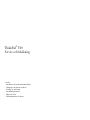 1
1
-
 2
2
-
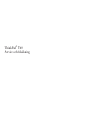 3
3
-
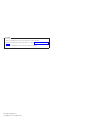 4
4
-
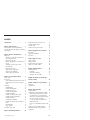 5
5
-
 6
6
-
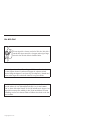 7
7
-
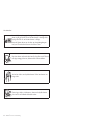 8
8
-
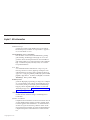 9
9
-
 10
10
-
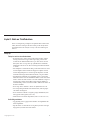 11
11
-
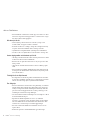 12
12
-
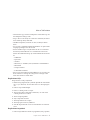 13
13
-
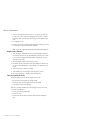 14
14
-
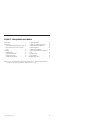 15
15
-
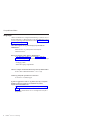 16
16
-
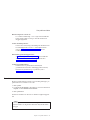 17
17
-
 18
18
-
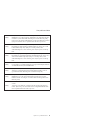 19
19
-
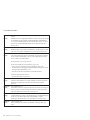 20
20
-
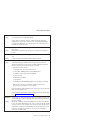 21
21
-
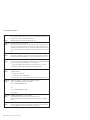 22
22
-
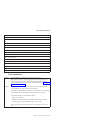 23
23
-
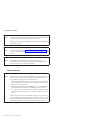 24
24
-
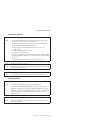 25
25
-
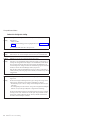 26
26
-
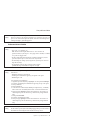 27
27
-
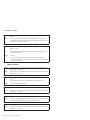 28
28
-
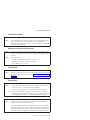 29
29
-
 30
30
-
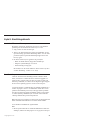 31
31
-
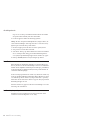 32
32
-
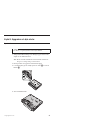 33
33
-
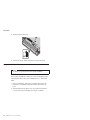 34
34
-
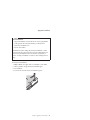 35
35
-
 36
36
-
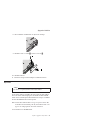 37
37
-
 38
38
-
 39
39
-
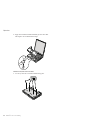 40
40
-
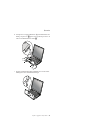 41
41
-
 42
42
-
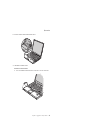 43
43
-
 44
44
-
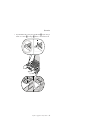 45
45
-
 46
46
-
 47
47
-
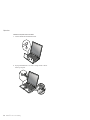 48
48
-
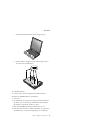 49
49
-
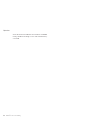 50
50
-
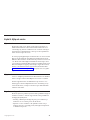 51
51
-
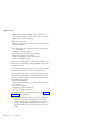 52
52
-
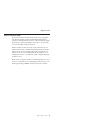 53
53
-
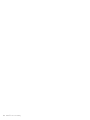 54
54
-
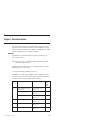 55
55
-
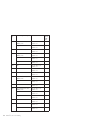 56
56
-
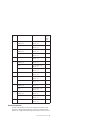 57
57
-
 58
58
-
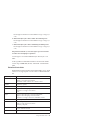 59
59
-
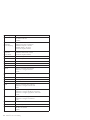 60
60
-
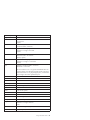 61
61
-
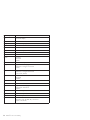 62
62
-
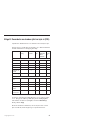 63
63
-
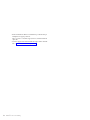 64
64
-
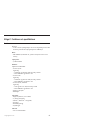 65
65
-
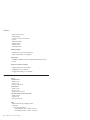 66
66
-
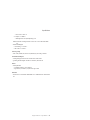 67
67
-
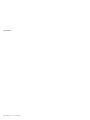 68
68
-
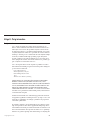 69
69
-
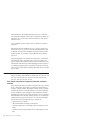 70
70
-
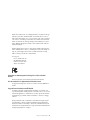 71
71
-
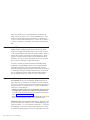 72
72
-
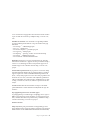 73
73
-
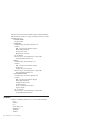 74
74
-
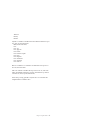 75
75
-
 76
76
-
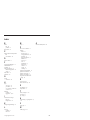 77
77
-
 78
78
-
 79
79
-
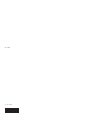 80
80
Lenovo T60 Användarmanual
- Typ
- Användarmanual
- Denna manual är också lämplig för
Relaterade papper
-
Lenovo THINKPAD R60 Service Och Felsökning
-
Lenovo THINKPAD X60S Service Och Felsökning
-
Lenovo Z61t Service Och Felsökning
-
Lenovo THINKPAD W701DS Installationsguide
-
Lenovo ThinkPad X200s Service Och Felsökning
-
Lenovo ThinkPad G40 Series Setup Manual
-
Lenovo 1866 - ThinkPad X41 Tablet Service Och Felsökning
-
Lenovo THINKPAD X31 Installationsanvisningar
-
Lenovo ThinkPad R61e Troubleshooting Manual
-
Lenovo THINKPAD T30 Service Och Felsökning